Цхроме је један од најчешће коришћених прегледача широм света због свог опсега функција, бесплатних додатака и једноставности употребе. Али, свака добра ствар има своје лоше стране, а такође и Цхроме. Често можете приметити да Цхроме виси или се замрзава док прегледавате Веб или гледате видео записе.
Па, то је врло чест и мучан проблем са Цхроме-ом који вас једноставно фрустрира до краја. Покушавате да освежите веб странице, поново покренете Цхроме, па чак и поново покренете рачунар, али ништа не функционише. Међутим, још увек постоји нада и открили смо да постоји неколико исправки које функционишу. Хајде да решимо проблем замрзавања или отказивања Цхроме-а.
1. метод: Помоћу напредних подешавања
Корак 1: Кликните на три вертикалне тачке у крајњем горњем десном углу вашег Гоогле Цхроме прозор и изаберите Подешавања из контекстног менија.
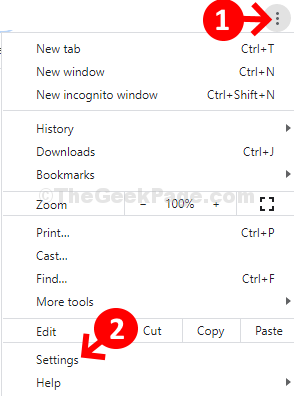
Корак 2: У Подешавања прозор, померите се надоле и кликните да бисте проширили Напредно одељак.
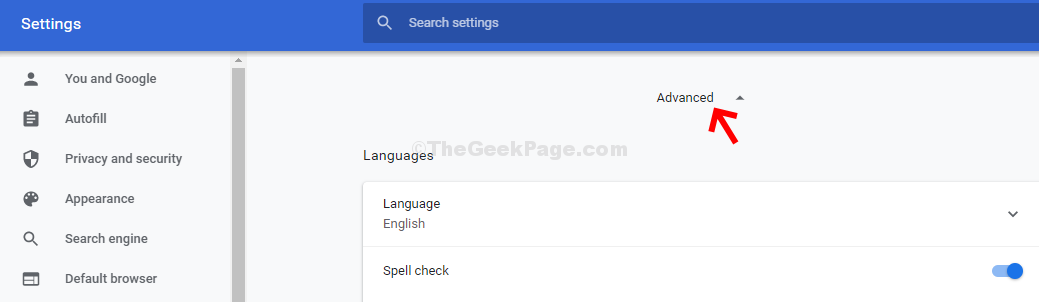
Корак 3: Под Напредно померите се надоле и испод Систем искључите клизач за
Употреба хардверско убрзање када је доступно. Ово ће помоћи Хром да престане да користи хардверско убрзање.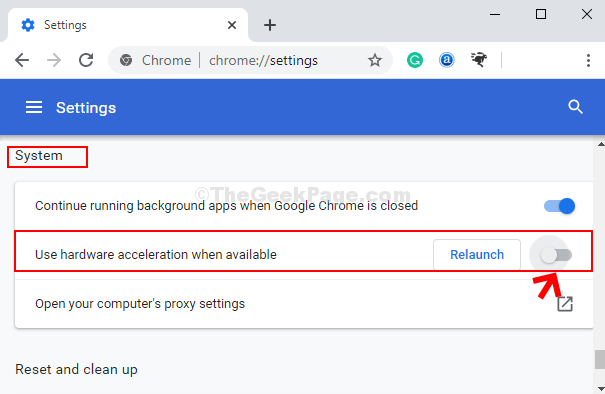
Сада поново покрените Цхроме прегледач и требало би да ради нормално. Али, ако се то не догоди и још увек се споро учитава или откаже, испробајте 2. метод.
2. метод - Онемогућите све цхроме екстензије
1. Отворите Цхроме прегледач.
2. Иди на цхроме: // ектенсионс /
3. Онемогући све додатке.
4. Сада поново покрените Цхроме прегледач.
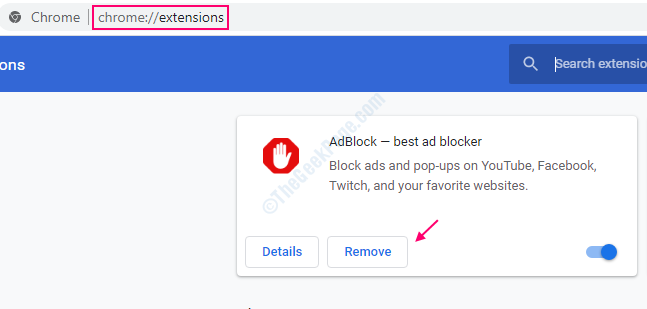
3. метод - ресетовање хрома
1. Отворите Цхроме прегледач.
2. Иди на цхроме: // ектенсионс /
3. Кликните на Напредно у левом менију.
4. Сада кликните на ресет и почистите.
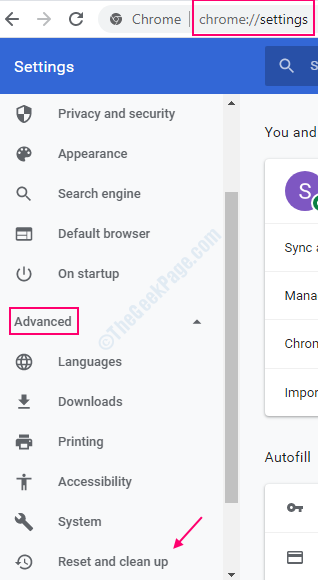
4. метод: Коришћење Цхроме Бета-е
Корак 1: Иди на Гоогле и тражи преузмите Цхроме бета. Изаберите званичну веб везу за преузимање странице да бисте отворили страницу за преузимање.
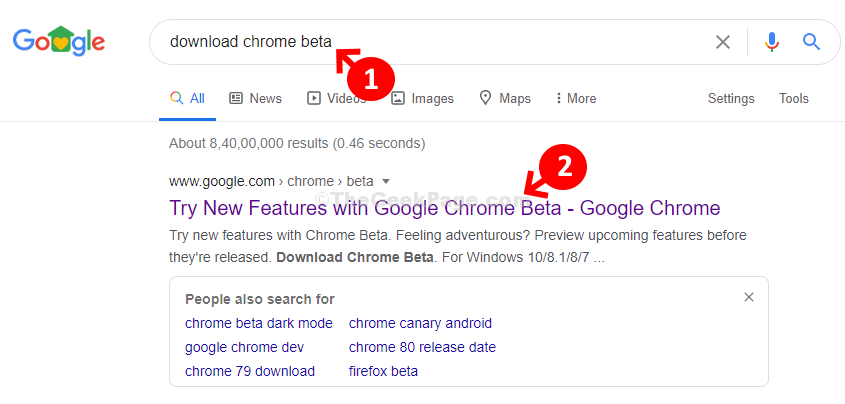
Корак 2: На званичној страници за преузимање кликните на Преузмите Цхроме Бета дугме у плавој боји за преузимање бета верзије.
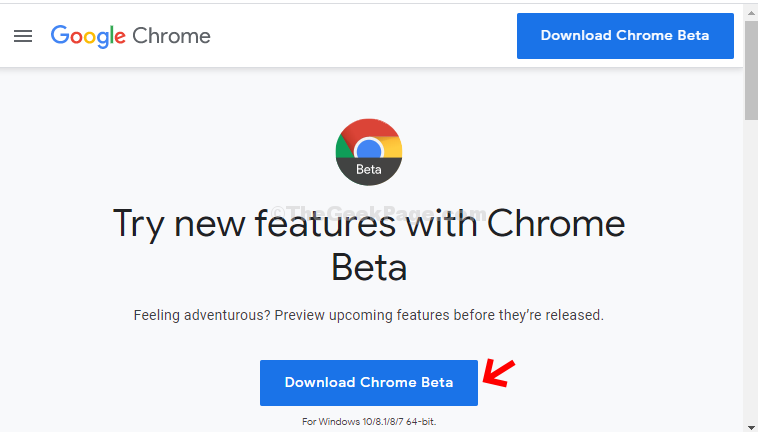
Сада једноставно инсталирајте бета верзију прегледача и више нема проблема са заостајањем. У ствари, можете да деинсталирате нормалну верзију Цхроме-а и поново је инсталирате и то ће радити беспрекорно. Чак и ако се вратите на нормалну верзију из бета верзије, проблем и даље неће бити уклоњен. Такође можете испробати алтернативно преузимање према трећој методи.
5. метод: Коришћење Гоогле Цанари-а
Корак 1: Иди на Гоогле и тражи Гоогле канаринац. Кликните на резултат који је званична веза до странице за преузимање.
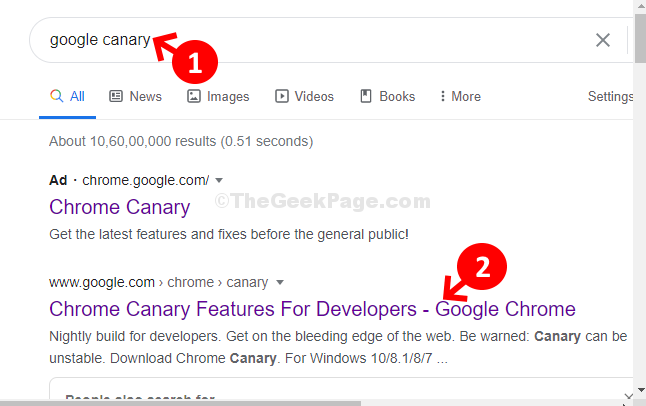
Корак 2: На службеној веб страници за преузимање кликните на Преузмите Цхроме Цанари дугме жуто да бисте започели преузимање верзије.
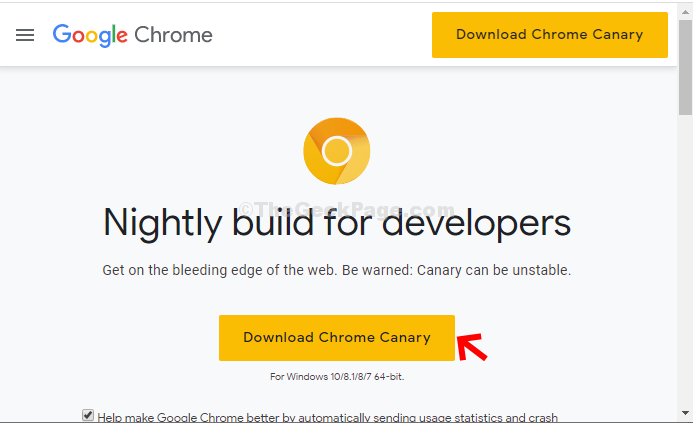
Када се инсталација заврши, ваше веб странице се брже учитавају и све би требало нормално да функционише. Затим можете да деинсталирате нормалну верзију Цхроме-а и поново је инсталирате као што сте урадили за горњу верзију опкладе, а његова нормална верзија Гоогле-а би требало да се врати у нормалу.


